Cu câțiva ani în urmă am scris un articol popular pe blog despre cum să-ți găzduiești propriul Webcomic. Am avut mai multe solicitări de a rescrie sau de a actualiza acest articol cu mai multe capturi de ecran pentru creatori. Poftiți!
Lucrări gratuite: Nu este absolut nimic în neregulă cu găzduirea benzii tale desenate sub o gazdă gratuită, dacă nu te deranjează reclamele sau lentoarea site-ului, sau pericolele că este într-adevăr în afara controlului tău și într-o zi te poți trezi și site-ul ar putea fi căzut sau benzile tale desenate pierdute pentru totdeauna. Se mai întâmplă. S-a întâmplat. Fii deștept și fă întotdeauna o copie de rezervă locală a arhivei tale! Există site-uri care vă vor găzdui gratuit benzile desenate, cum ar fi comicgenesis.com, smackjeeves.com și altele. Dacă sunteți la început astăzi, ați putea chiar să vă gândiți să folosiți doar o pagină de Facebook sau un Blogspot gratuit pentru banda dvs. desenată pentru a vă construi un pic de audiență înainte de a face saltul către găzduire proprie.
Dar pentru cei care sunt gata să facă următorul pas și să arate un pic mai profesionist și să se ramifice pe cont propriu cu control total, următorul articol este pentru dvs.
Da, vă va costa niște bani… vorbim de 8,95 pe lună aici. Probabil cheltuiți mai mult pe cafea sau fast-food. Dacă ești tânăr, ai putea să le ceri părinților tăi să plătească pentru găzduire ca un cadou minunat de ziua ta de naștere, pe măsură ce îți construiești imperiul înfloritor al webcomics-urilor.
(lucrurile de care vei avea nevoie) Fără o ordine anume, iată ce vom aborda. Nu vă speriați și nu mergeți să obțineți totul dintr-o dată, vă voi ghida printr-o nouă instalare a unei benzi desenate și fiecare subiect de mai jos:
-O conexiune la internet. (duh!)
– Program FTP: Nu veți avea întotdeauna nevoie de acesta, DAR ar trebui să îl aveți la îndemână pentru a muta manual fișierele către serviciul de găzduire web și pentru un control mai bun asupra contului dumneavoastră. Voi face referire la FTP prin acest articol. Eu folosesc Cyberduck pe Mac (este gratuit!), iar când eram pe PC puteți folosi o varietate de programe, dar plugin-ul FIRE FTP pentru browserul Firefox este destul de grozav. Găsiți-l în Firefox mergând la TOOLS/ ADD-ONS, apoi căutați-l și instalați-l. PS: nu veți avea întotdeauna nevoie de un program FTP
URL / DOMAIN NAME: Vă sugerez Godaddy.com pentru a vă înregistra numele de domeniu. Nu folosiți totuși găzduirea lor, este cam lentă și greoaie. În scopul acestui articol voi face capturi de ecran ale ecranelor contului meu Godaddy, etc.
HOSTING: Există TONE de planuri de găzduire acolo, cu tone de modele de prețuri diferite. Feriți-vă de găzduirea uber ieftină de găzduire atașată la serviciile de nume de domeniu, este de obicei greoaie și lentă. Eu personal sugerez DREAMHOST, mai ales pentru că este ceea ce folosesc de ani de zile (din 2003), iar benzile mele desenate au supraviețuit legăturilor de trafic de la unii dintre băieții mari din benzi desenate, cum ar fi Penny Arcade, dușmănii cu Scott Kurtz și diverse alte furtuni de rahat dramatice ale webcomics-urilor din trecut. Site-urile mele au supraviețuit, de asemenea, legăturilor de intrare de la metafilter și slashdot, care pot fi ucigașe de site-uri. De asemenea, are instalări ușoare „cu un singur clic” pe lucruri precum WORDPRESS, FORUMS și multe altele. Deci, YAY pentru Dreamhost. Planul de găzduire de bază „nelimitat” vă va costa 7,95 pe lună, iar ei oferă, de asemenea, un serviciu strict pentru găzduirea WordPress numit DREAMPRESS, Faceți clic aici pentru a le verifica.
WORDPRESS: Acesta este sistemul meu preferat de CMS (content management system) Am fost de fapt prima persoană care a folosit WordPress ca sistem de arhivare a benzilor desenate în 2003 pe vechiul site Yirmumah și colegii mi-au spus că sunt nebun că software-ul „blog” nu este o alegere bună. Am văzut potențialul mare pentru lucruri precum etichetarea, categoriile și pluginurile. În zilele noastre, aceasta este norma pentru instalațiile de webcomicuri, cu pluginuri grozave precum COMICPRESS, sunteți aproape gata! Multe servicii de găzduire au instalări WordPress încorporate, trebuie doar să verificați caracteristicile gazdei dumneavoastră. În scopul acestui tutorial, vă voi arăta cum l-am configurat prin Dreamhost, dar ar trebui să fie similar și pe alte gazde.
- Pasul 1: Configurarea numelui de domeniu
- Pasul 2: Obțineți gazda dvs. pe
- Pasul 3: Schimbați nameserverele
- Felicitări! Sunteți acum configurat cu propriul cont de găzduire… acum haideți să punem niște benzi desenate pe acel SUMBICH!
- Pasul 5: Instalează Comicpress Theme & Plugin
- Schimbă-ți Permalink-urile!!!:
- INSTALAREA PLUGINULUI COMICPRESS MANAGER:
- Pasul 5: Publică o bandă desenată!
- NOTA DE ÎNCHEIERE
Pasul 1: Configurarea numelui de domeniu
Direcționați-vă spre Godaddy.com sau orice serviciu de înregistrare pe care îl folosiți și cumpărați sau configurați numele de domeniu. Veți schimba înregistrările „DNS” în doar puțin timp. Acest lucru va îndrepta practic numele de domeniu către contul dvs. de găzduire. Toate companiile de înregistrare au un loc unde puteți intra și vă puteți edita înregistrările DNS, așa că asigurați-vă că vă examinați contul și vă faceți o idee despre setările domeniului și despre unde se află lucrurile. Uneori, o găzduire de încredere (cum ar fi Dreamhost) va include, de asemenea, taxe rezonabile de înregistrare a domeniului. Cred că vin chiar și cu prima.
Pasul 2: Obțineți gazda dvs. pe
Așa cum am menționat, există TONE de opțiuni de găzduire și intervale de preț acolo, dar în scopul acestui tutorial vă voi arăta capturi de ecran din contul meu DREAMHOST în timp ce am configurat o instalație webcomic complet nouă. În primul rând, veți dori o gazdă care permite instalări WORDPRESS sau care le are încorporate. (Dreamhost o face cu instalare ușoară cu un singur clic)
 În interiorul sau în contul dvs. de găzduire veți avea de obicei un „tablou de bord” sau un „panou web” care vă permite să vă gestionați serviciile și să adăugați domenii la găzduire.
În interiorul sau în contul dvs. de găzduire veți avea de obicei un „tablou de bord” sau un „panou web” care vă permite să vă gestionați serviciile și să adăugați domenii la găzduire.
Căutați „MANAGE DOMAINS” și apoi un buton „ADD DOMAINS” pe ecranul următor.
Introduceți numele domeniului. În acest caz, voi crea un cont complet nou pentru „kingofwebcomics.com” – Iată cum arată ecranul meu ADD DOMAIN și un exemplu de ceea ce veți introduce. Sfat rapid: Observați că am ales să elimin „www” atunci când oamenii îl introduc, acest lucru este mult mai bun pentru rezultatele motoarelor de căutare. (Faceți clic pe capturi de ecran pentru a le mări)

Rețineți, de asemenea, că am ales să folosesc GMAIL și GoogleApps pentru acest domeniu. Trebuie doar să urmați aceste indicații în „set your domain with Google” și veți putea folosi un cont de gmail pentru adresele de e-mail care au numele contului dumneavoastră. Deci, în cazul meu aș putea avea ceva de genul „[email protected]” sau orice altceva. Este foarte la îndemână de folosit. Dacă nu sunteți familiarizați cu GoogleApps, poate doriți să vă documentați și despre asta, dar nu este foarte important în acest moment. Practic, este grozav pentru calendare, documente și pentru a ne organiza împreună ca o echipă creativă.
SUCCES! Rețineți captura de ecran de aici. Vă oferă informații importante de care veți avea nevoie, cum ar fi „nameserverele” – Pentru dreamhost acestea sunt NS1.DREAMHOST.COM , NS2.DREAMHOST.COM, NS3.DREAMHOST.COM
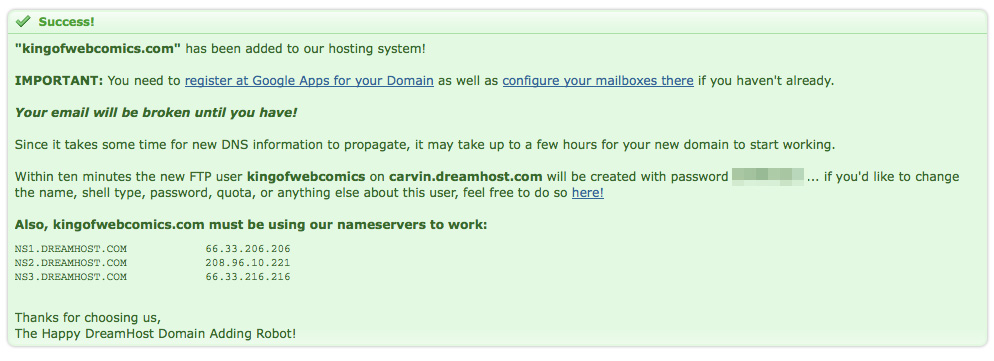
De asemenea, notați utilizatorul/parola și informațiile dvs. FTP. Este vorba de numele de utilizator pe care l-ați configurat în primul pas și parola estompată. Veți avea nevoie de acestea pentru a încărca manual lucruri pe site-ul dvs. (posibil) Acestea sunt informațiile pe care le veți folosi cu un client FTP cum ar fi Cyberduck (pe Mac) sau pluginul FIRE FTP pentru browserul Firefox pe care l-am menționat anterior. Nu este Prea important acum, doar notați această parolă și acest nume de utilizator pentru a nu uita.
Pasul 3: Schimbați nameserverele
Vreți să vă întoarceți pe site-ul de înregistrare a domeniului și să vă asigurați că introduceți nameserverele care indică noul dvs. cont de găzduire. Pe Godaddy.com va fi sub DOMAIN MANAGMENT, apoi faceți clic pe domeniul dvs. listat pentru a aduce opțiunile pentru acel nume de domeniu particular. Veți vedea acum un NAMESERVERS destul de îndrăzneț și opțiunea de „set nameservers”… dați click pe asta!
 După ce ați intrat, veți introduce pur și simplu acei „nameservers” pentru compania dumneavoastră de găzduire. Vreți să selectați opțiunea că aveți propriile dvs. nameservere de introdus. În cazul meu este vorba de nameserverele Dreamhost care sunt NS1.DREAMHOST.COM, etc. Când ați terminat, faceți clic pe OK. Ecranul arată așa…
După ce ați intrat, veți introduce pur și simplu acei „nameservers” pentru compania dumneavoastră de găzduire. Vreți să selectați opțiunea că aveți propriile dvs. nameservere de introdus. În cazul meu este vorba de nameserverele Dreamhost care sunt NS1.DREAMHOST.COM, etc. Când ați terminat, faceți clic pe OK. Ecranul arată așa…
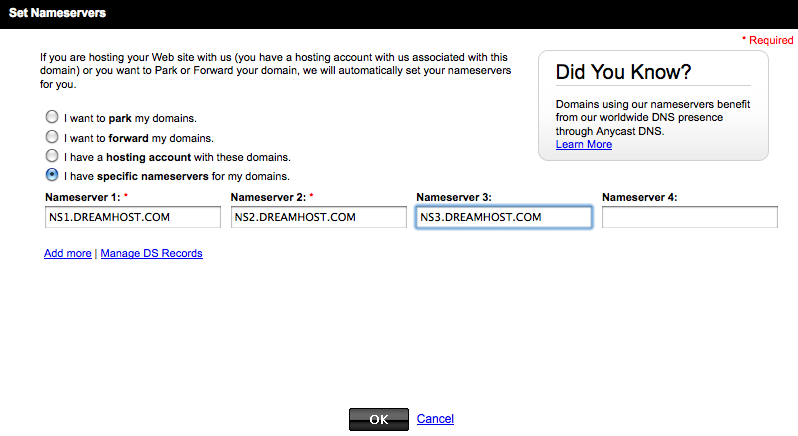 Va dura câteva minute pentru ca toate lucrurile să arate unde trebuie. Cu Dreamhost + Godaddy, de obicei este destul de rapid. Până când voi termina de scris această parte, ar trebui să pot vedea contul de găzduire pe FTP-ul meu sau url-ul care indică un spațiu „coming soon” la gazda mea.
Va dura câteva minute pentru ca toate lucrurile să arate unde trebuie. Cu Dreamhost + Godaddy, de obicei este destul de rapid. Până când voi termina de scris această parte, ar trebui să pot vedea contul de găzduire pe FTP-ul meu sau url-ul care indică un spațiu „coming soon” la gazda mea.
Felicitări! Sunteți acum configurat cu propriul cont de găzduire… acum haideți să punem niște benzi desenate pe acel SUMBICH!
Gândiți-vă la WordPress ca la un motor super-putere care va rula noua voastră bandă desenată sub capotă. Este un sistem minunat de gestionare a conținutului (CMS). La Dreamhost (și la alte gazde) încearcă de obicei să îl facă super ușor de instalat. Iată cum aș face o instalare pe Dreamhost….
Căutați TAB-ul GOODIES în bara mea laterală și faceți clic pe el și apoi ONE CLICK INSTALLS… există o mulțime de opțiuni în afară de WordPress pe care le puteți instala, chiar și una numită ComicCMS cu care nu sunt familiarizat… faceți clic pe WORDPRESS…
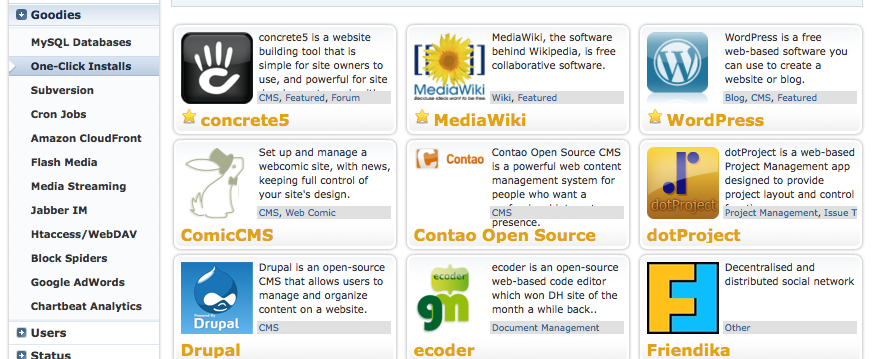
Apoi veți obține instalarea pop-up. Alegeți SIMPLE INSTALL și apoi introduceți URL-ul unde doriți să fie instalat WordPress. În cazul meu am introdus doar kingofwebcomics.com deoarece vreau ca acesta să fie CMS-ul principal pentru noul meu site.
 În aproximativ 10 minute sau cam așa ceva, veți primi un e-mail de la Dreamhost care vă va spune că WordPress este instalat și vă va da și un link pentru a crea un cont de utilizator administrator. Faceți clic pe acesta și așa va arăta…
În aproximativ 10 minute sau cam așa ceva, veți primi un e-mail de la Dreamhost care vă va spune că WordPress este instalat și vă va da și un link pentru a crea un cont de utilizator administrator. Faceți clic pe acesta și așa va arăta…
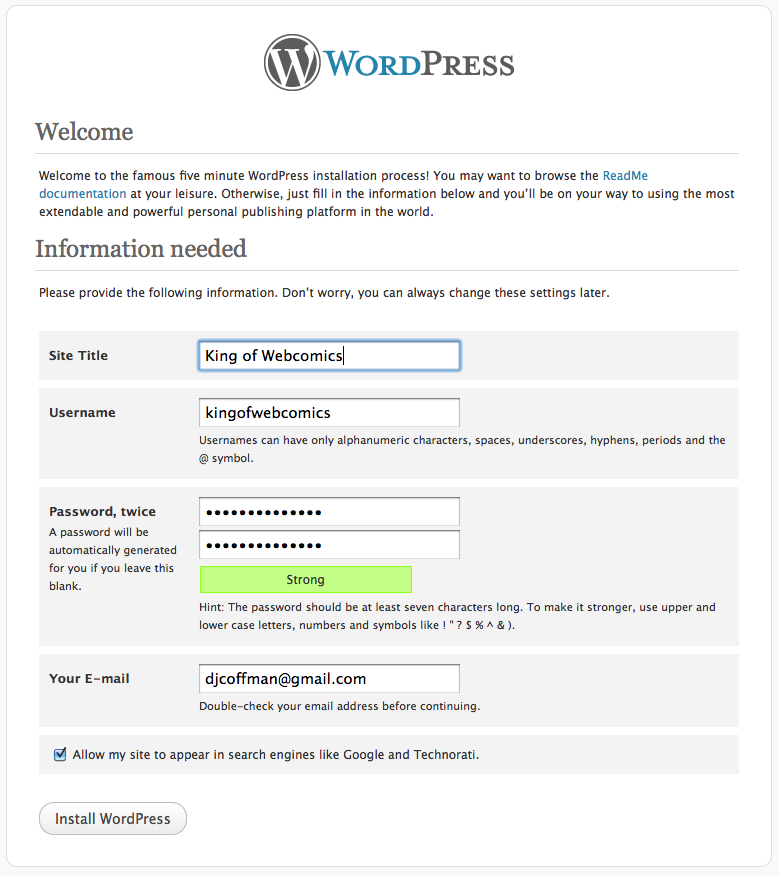 Vă veți putea schimba titlul site-ului și alte lucruri mai târziu, dacă doriți, dar asigurați-vă că introduceți și țineți minte numele de utilizator și parola pe care le-ați ales acolo. Apoi vă va cere să vă autentificați.
Vă veți putea schimba titlul site-ului și alte lucruri mai târziu, dacă doriți, dar asigurați-vă că introduceți și țineți minte numele de utilizator și parola pe care le-ați ales acolo. Apoi vă va cere să vă autentificați.
CONGRATULAȚII! Tocmai ați instalat WORDPRESS pe site-ul dumneavoastră! Loviți puțin cauciucurile în interiorul zonei DASHBOARD și aruncați o privire. Veți dori să vă familiarizați cu acest CMS, la fel cum ați face-o cu orice motor pe care l-ați avea la o mașină. Nu fiți unul dintre acei băieți sau fete care nu știu cum să verifice uleiul sau să schimbe o anvelopă!
Dar așteptați… cum se pun benzile desenate acolo???? Mă bucur că ai întrebat… trecem la următorul pas important!
Pasul 5: Instalează Comicpress Theme & Plugin
WordPress vine cu TONE de teme care vor schimba aspectul și funcționalitatea site-ului tău. Puteți găsi de fapt TONE de teme premium și gratuite acolo, precum și oameni care cer bani pentru a vă personaliza temele. Dar, deocamdată, pentru a începe demersul de a deveni REGELE WEBCOMICILOR (sau regina), haideți să instalăm COMICPRESS, care a devenit sistemul standard de arhivare a benzilor desenate peste tot. Chiar și unele dintre cele mai populare webcomics-uri rulează acest lucru… acum este rândul tău.
Iată o captură de ecran și instrucțiunile de instalare:

- În meniurile din bara laterală stângă a tabloului tău de bord, selectează „APARANCE” și apoi „THEMES”.
- Selectează fila „INSTALL THEMES” din partea de sus a ecranului.
- Utilizați bara de căutare și tastați „comicpress”, apăsați SEARCH
- Apăsați butonul „INSTALL”.
 Vreți să apăsați butonul ACTIVATE de pe ecranul care apare.
Vreți să apăsați butonul ACTIVATE de pe ecranul care apare.
Acum începe distracția!!!
Veți la meniul din bara laterală APARIȚIE, iar acum va exista o opțiune pentru „COMICPRESS OPTIONS” – Faceți clic pe ea! Veți obține următorul ecran cu o tonă de opțiuni, vedeți aici:

Voi dori să explorezi toate filele din partea de sus a acestei pagini și să selectezi opțiunile care se potrivesc benzii desenate pe care o dorești. Există TOATE tipurile de doo-dad-uri și opțiuni. Nu am de gând să acopăr toate „cum se utilizează” COMICPRESS, dar există o comunitate grozavă de utilizatori la comicpress.net care sunt dispuși să vă ajute! După cum veți vedea în captura de ecran, au chiar și teme „copil” disponibile care sunt deja ajustate pentru scheme de culori, etc. – Puteți edita toate CSS-urile sub APARIȚIE / EDITOR apoi mergeți la style.css și puteți schimba codurile de culoare, dimensiunile textului, etc. (totul!)
Ajută-ți caii AMIGO! Înainte de a vă apuca să dați palme cu editarea aspectului, trebuie să configurăm câteva lucruri în WordPress. Veți dori să mergeți la POSTS/CATEGORIES și să faceți următoarele:
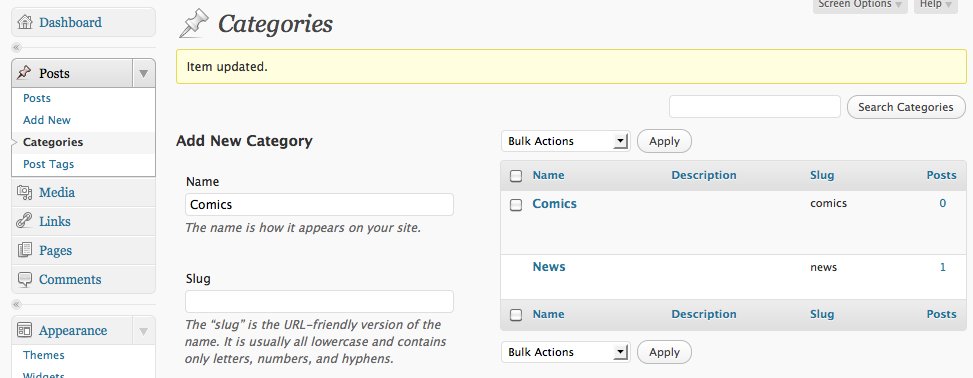 Voi dori să ADAUGĂM o nouă categorie numită „Comics” și să o schimbăm pe cea numită „uncategorized” fie în „news”, fie în „blog” – Puteți adăuga și alte categorii mai târziu, dar acestea vor fi categoriile primare care îi vor spune lui Comicpress ce postare este un „blog” și ce este o „bandă desenată”… asta sună destul de rezonabil.
Voi dori să ADAUGĂM o nouă categorie numită „Comics” și să o schimbăm pe cea numită „uncategorized” fie în „news”, fie în „blog” – Puteți adăuga și alte categorii mai târziu, dar acestea vor fi categoriile primare care îi vor spune lui Comicpress ce postare este un „blog” și ce este o „bandă desenată”… asta sună destul de rezonabil.
Schimbă-ți Permalink-urile!!!:
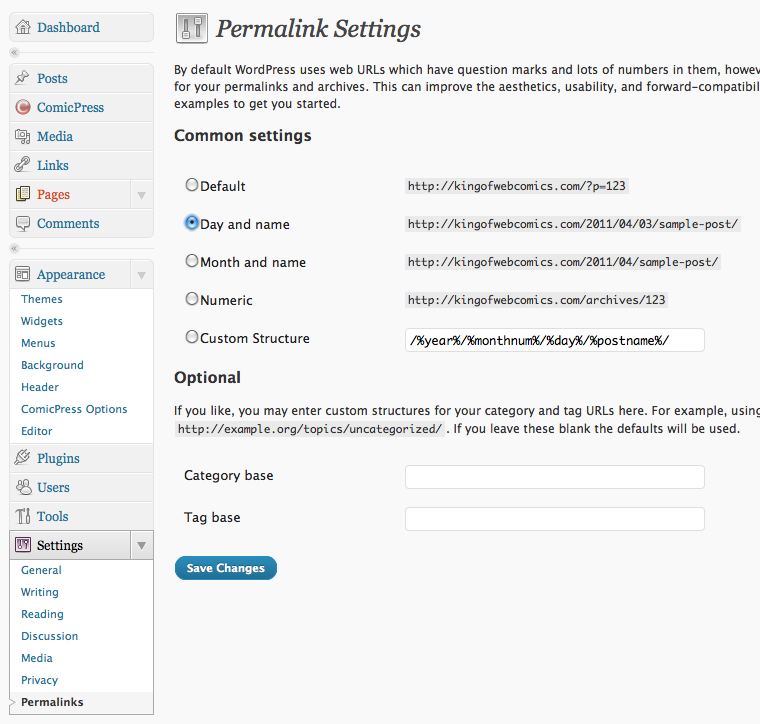 Voi dori să schimbi permalink-urile pentru a obține un SEO mai bun de pe site-ul tău. Vă sugerez „Ziua și numele” sau „Luna și numele” sau doar o structură „nume”. Practic, acest lucru va face ca uralele dvs. să nu arate așa: „kingofwebcomics.com
Voi dori să schimbi permalink-urile pentru a obține un SEO mai bun de pe site-ul tău. Vă sugerez „Ziua și numele” sau „Luna și numele” sau doar o structură „nume”. Practic, acest lucru va face ca uralele dvs. să nu arate așa: „kingofwebcomics.com/?p=123" instead would be "kingofwebcomics.com/2011/04/results-may-vary (Search Engines love WORDS, not numbers)
INSTALAREA PLUGINULUI COMICPRESS MANAGER:
Acum va trebui să instalați un „plugin” numit COMICPRESS MANAGER, Vedeți captura de ecran:
 Iată cum se face acest lucru:
Iată cum se face acest lucru:
- Vezi meniul PLUGINS și selectează ADD NEW
- Căutați „COMICPRESS MANAGER”
- Select „INSTALL NOW”
- Click pe ACTIVATE în ecranul următor.
Acum veți avea un element special de MENIU numit COMICPRESS.
 Selectați acel COMICPRESS în meniul dvs. și mergeți mai departe și rulați opțiunea „YES, TRY AND MAKE MY COMIC DIRECTORIES”.
Selectați acel COMICPRESS în meniul dvs. și mergeți mai departe și rulați opțiunea „YES, TRY AND MAKE MY COMIC DIRECTORIES”.
Acum vă va apărea ecranul principal de opțiuni care arată așa:
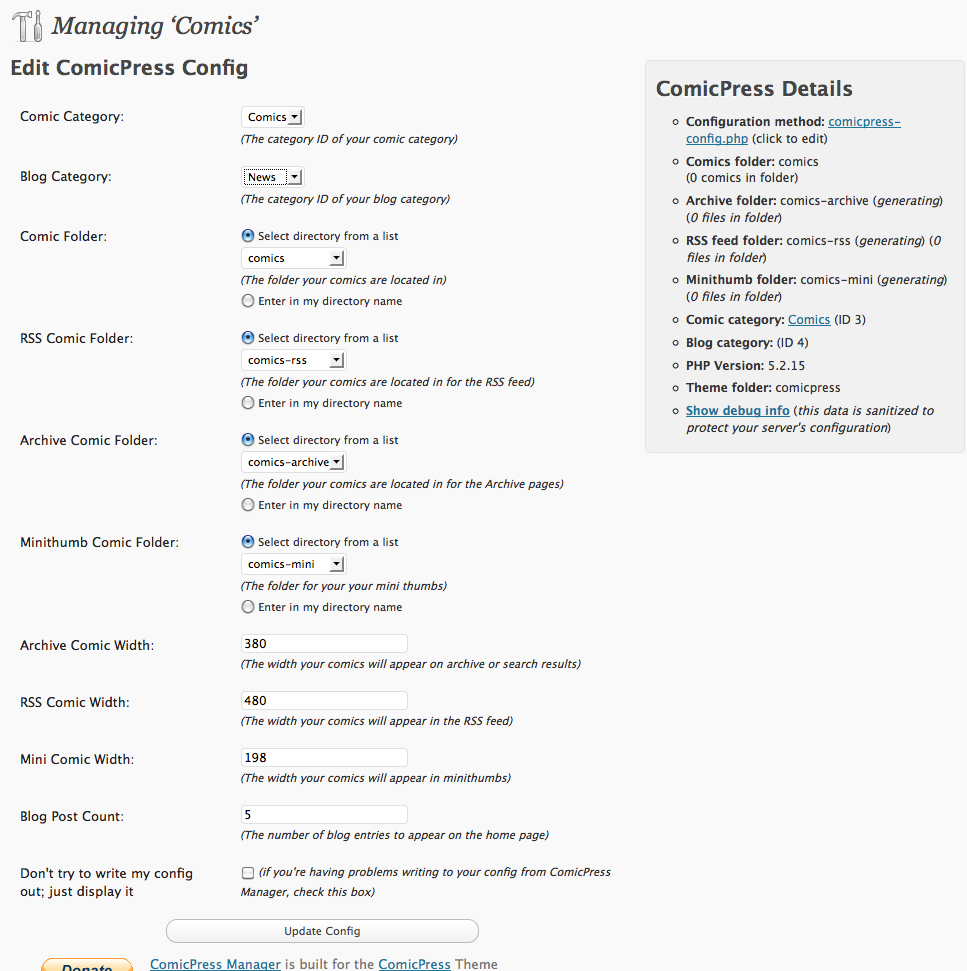
Cel mai important lucru aici este să îi spuneți lui COMICPRESS ce categorii sunt pentru benzile dvs. desenate și care sunt postările de pe blog. În cazul meu, blogurile mele se află în categoria „ȘTIRI” pe care am adăugat-o. Selectați în consecință și apăsați UPDATE CONFIG. Acest manager poate fi folosit, de asemenea, pentru a edita în bloc benzi, pentru a gestiona structurile poveștilor și tot felul de lucruri. Dați-i bătăi de cap, dar deocamdată acestea sunt elementele de bază…
Pasul 5: Publică o bandă desenată!
Acum ești complet pregătit să publici prima ta bandă desenată pe site-ul tău. Iată pașii simpli:

- Trebuie să numești fișierele de benzi desenate astfel: „year-month-day-filetype” iată un exemplu: „2011-04-03-03.jpg” – De asemenea, puteți adăuga titluri după secțiunea „zi”, astfel încât ar putea fi „2011-04-03-rezultate-poate-varia.jpg”
- Selectați ADD NEW POST și selectați categoria „COMICS” din meniul casetei de categorii din dreapta ecranului.
- Introduceți orice text de descriere doriți pentru această bandă desenată în corpul principal.
- Introduceți subiectul „tags” în secțiunea POST TAGS. Acest lucru este foarte important pentru motoarele de căutare. Etichetează-ți postul în mod corespunzător. De exemplu, aș putea să etichetez această bandă desenată ca „găzduire webcomic, cum se face un webcomic”, sau combinații de cuvinte cheie sau subiecte pe care oamenii le-ar putea căuta pe Google.
- Apăsați PUBLISH (sau programați-vă postările pentru date viitoare.
BANG! Prima ta bandă desenată a fost postată!

NOTA DE ÎNCHEIERE
Acestea sunt elementele de bază ale găzduirii și publicării propriei tale benzi desenate. Bineînțeles că veți dori să vă aranjați site-ul din punct de vedere vizual cu imagini de antet personalizate, etc. Puteți face majoritatea acestor lucruri prin meniul APARIȚIE. Dar nu ezitați să întrebați alți utilizatori Comicpress la Comicpress.net – vă sugerez să vă familiarizați cu CSS doar un pic. Intră în „EDITOR” și doar uită-te în jur și vezi cum sunt scrise lucrurile și obișnuiește-te cu asta. Puteți face cu ușurință modificări ale numerelor de culori pentru titluri, link-uri, fundaluri, dar înainte de a face asta, vă sugerez foarte mult să faceți o copie de rezervă a textului cu toate detaliile CSS. În acest fel, dacă vă maimuțărești și strici ceva, poți pune totul la loc! Modificarea site-ului dvs. poate fi foarte amuzantă.
PLUGINS: Veți dori, de asemenea, să folosiți următoarele PLUGINS și să le instalați pe site-ul dvs. prin meniul PLUGINS:
- AKISMET: un filtru excelent pentru prinderea spam-ului. Veți avea nevoie de acesta pentru a rămâne sănătos!
- SuperCache sau programul WordPress Cache: Acest lucru va ajuta la viteza și timpii de încărcare în browserul dvs. și, de asemenea, nu va ucide CPU-ul gazdei dvs. sau nu va prăji serverele acesteia. Faceți-vă o favoare și folosiți acest lucru! Aproape o necesitate, aș spune.
WIDGETS: Unul dintre cele mai tari lucruri despre COMICPRESS / WORDPRESS sunt opțiunile WIDGET. Puteți pune plugin-uri cool, cum ar fi bara de navigare a imaginii sub banda desenată, peste banda desenată și în tot felul de locații diferite. Acesta este modul în care adăugați publicitate în anteturi, bare laterale, coduri de feed Twitter, orice doriți. Doar faceți clic pe APARIȚIE, apoi pe WIDGETS pentru a vedea diferitele opțiuni de amplasare pe care le aveți cu această temă. Puteți să vă uitați la alte site-uri pentru a vă face o idee despre ceea ce pun în barele lor laterale.
În general, doar țineți ochii deschiși pentru noi pluginuri și actualizări și modalități de a vă îmbunătăți site-ul de benzi desenate pe parcurs. Publicare fericită!
PLUG: Pentru caricaturiștii care vor să învețe cum să câștige mai mulți bani cu munca lor, verificați ebook-ul meu și programul de coaching „CASH FOR CARTOONISTS”
